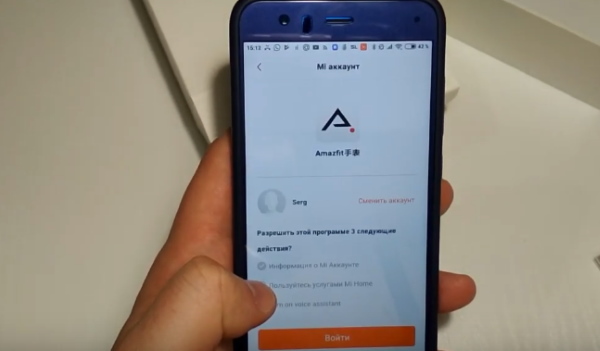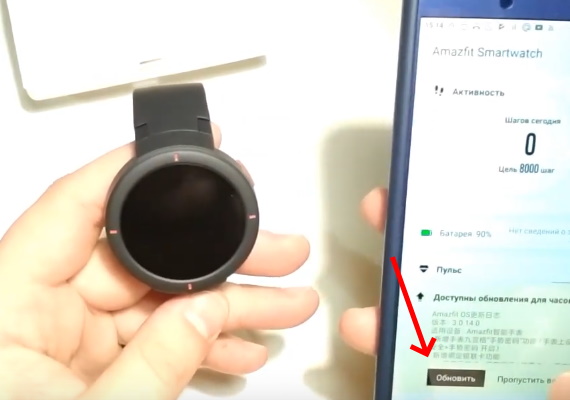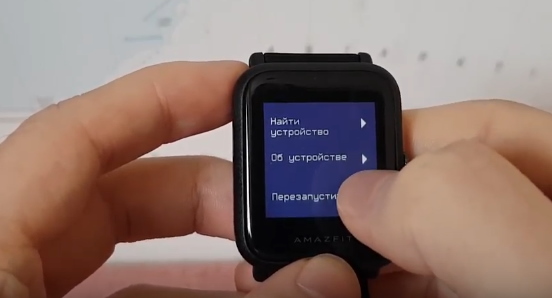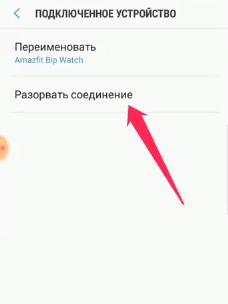- Как подключить часы Amazfit к телефону
- Особенности умных часов Amazfit
- Как подключить браслет Amazfit к телефону
- Что делать, если смартфон не видит Amazfit
- Недостатки часов Амазфит
- Как подключить часы Amazfit к телефону Android или iPhone и настроить работу
- Модельный ряд Amazfit
- Инструкция по подключению Amazfit к смартфону
- Телефон на базе Android
- Подключение через Mi Fit
- Подключение через Zepp
- Синхронизация на iPhone
- Настройка работы часов Amazfit
- Решение проблем при подключении
- Часто задаваемые вопросы
- Инструкции
- Как заряжать умные часы Huami Amazfit Bip
- Как подключить часы Amazfit Bip к телефону
- Управление смарт-часами Amazfit Bip
- Как настроить часы Amazfit Bip
- Настройка меню
- Как установить другой циферблат
- Как настроить уведомления
- Как решить проблему с уведомлениями
- Как настроить функции тренировки
- Как сменить на русский язык в Amazfit Bip
Как подключить часы Amazfit к телефону
В этой статье вы найдёте подробную инструкцию каким образом подключить умные часы Amazfit к смартфону. При первой настройке у многих пользователей возникают трудности с этим процессом. Вы узнаете об основных функциях устройства и возможностях приложения, через которое осуществляется подключение.
Особенности умных часов Amazfit
Многие считают часы Amazfit лучшими в своём сегменте. Устройства без каких-то лишних функций являются полноценным помощником как в спорте, так и в повседневной жизни. Они обладают всеми необходимыми технологиями и датчиками, которые позволяют применять их независимо от мобильного телефона.
| Особенности часов: | Пояснение: |
|---|---|
| GPS модуль даёт нам возможность использовать часы как полноценный фитнес трекер и не прибегать к услугам смартфона. | Данные будут записаны в память при беге или других упражнениях. После чего после синхронизации с приложением их можно получить для отображения на других устройствах вашей статистики. |
| В Amazfit встроен уникальный аккумулятор. | Он способен работать до 1.5 месяца в автономном режиме. |
| Часы отлично защищены от воды. | В них можно даже купаться в бассейне или носить в непогоду. |
| Встроены два типа будильника. | Включая смарт, который вы сможете настраивать и устанавливать на разное время. |
| Настройка уведомлений. | Они будут отображаться на циферблате часов. |
| Большое количество кастомных циферблатов. | Все они доступны на русском языке. |
Это только часть основных функций, которыми обладают умные часы от Huami (Xiaomi). Большинство из них оснащены популярными защитными стёклами « Gorilla Glass ». Поэтому они ещё и неплохо защищены от ударов и царапин. Истинного производителя часов определить непросто, так как компании тесно сотрудничают и разрабатывают линейки вместе. По одним данным Amazfit принадлежат полностью Huami. По другим обеим компаниям Huami и Xiaomi.
Как подключить браслет Amazfit к телефону
Для подключения умных часов Amazfit к мобильному телефону понадобится приложение из Google Play — Mi Fit.
Необходим также аккаунт в системе Mi , поэтому при первом входе в приложение вам нужно зарегистрироваться или войти.
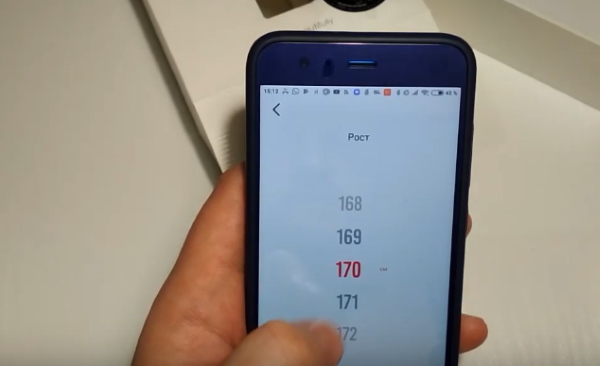
В процессе входа предоставьте свои данные: рост, вес, возраст.
- Укажите тип подключаемого устройства к телефону и предоставьте все необходимые разрешения Mi Fit для доступа. Подключение можно произвести по QR-коду , который нужно найти в меню умных часов;
- Обновления для прошивки Amazfit выходят регулярно и довольно часто. Поэтому вероятно для вашей модели они также будут нужны. Подтвердите обновление, если приложение Mi Fit предложит их;
- После обновления будут доступны все функции для настройки и использования приложения и часов.
Некоторые модели имеют свои недостатки и даже недоработки. Например, в Amazfit GTS при запуске таймера нет возможности вернуться назад на главный экран, пока не истечёт время таймера. Эту проблему не решить без патча от производителя (возможно, уже вышел). Поэтому ничего не остаётся в таких случаях, как ожидать обновления прошивки часов для своей версии.
Что делать, если смартфон не видит Amazfit
Стандартная и очень распространённая ошибка многих пользователей — подключение умных часов Amazfit без приложения Mi Fit. Пользователи включают режим сопряжения на часах и включают блютуз на телефоне. В таком режиме их подключение невозможно, так как нет приложения-компаньона Mi Fit, которое позволяет настраивать устройство. Иногда не удаётся подключить часы через приложение. Возможно, в процессе вы сделали что-то неправильно.
Попробуйте перезапустить часы:
- В меню часов выберите « Настройки »;
- Нажмите на пункт « Перезапустить »;
- Нажмите на кнопку « Ок ».
При этом часы Амазфит предупреждают нас, что мы потеряем всю информацию из их памяти. Таким образом мы провели сброс настроек. Часы попросят долго удерживать боковую кнопку для перезапуска. Когда они включатся, нужно будет провести подключение к приложению на телефоне заново. И на главном экране появится заставка, как при первом запуске. Убедитесь в том, что Bluetooth включен и снова попытайтесь подсоединить устройство.
Чтобы на телефоне разорвать соединение, в окне с подключенными устройствами по блютуз найдите часы по их названию и нажмите на шестерёнку.
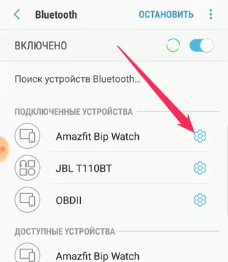
Затем на пункт « Разорвать соединение ».
Часы могут не определяться в том случае, если вы не разрешили доступ к своим геоданным в момент сопряжения. А также при отказе в других разрешениях на телефоне.
Недостатки часов Амазфит
Умные часы Amazfit уже долгое время в эксплуатации и у пользователей достаточно опыта, чтобы поделиться мнением о том, что с ними не так.
Среди недостатков выделяются:
- Мелкий шрифт, который не настраивается на часах . Людям с плохим зрением достаточно трудно прочитать пункты меню. Особенно на главном экране, где сконцентрировано много информации;
- Многим не понравилась толстая рамка вокруг экрана во многих моделях;
- Будильник настраивается через приложение на смартфоне (не во всех версиях).
В целом отзывы о часах Amazfit хорошие, хотя при их соединении с мобильным телефоном возникают некоторые неполадки. Но вы сможете решить их достаточно быстро, ознакомившись с рекомендациями в статье.
Источник
Как подключить часы Amazfit к телефону Android или iPhone и настроить работу
Смарт-часы Amazfit — полноценный помощник как в занятиях спортом, так и в повседневной жизни. Выпуском «умных часов» занимается компания Huami, причем выпускает она их под брендом Amazfit для Xiaomi. А последняя, в свою очередь, уже давно стала синонимом качества и надежности. Часы Amazfit функционируют только в паре с телефоном, поэтому давайте разбираться, как их подключить к телефону на базе Android или iOS.
Модельный ряд Amazfit
Существует несколько линеек смарт-часов Amazfit:
- Amazfit BIP — стильный дизайн, небольшая цена, GPS-датчик. Amazfit BIP Lite — облегченная версия без GPS, немного дешевле классической модели.
- Amazfit PACE — креативный спортивный дизайн, защита от влаги и пыли, управление музыкой. Можно использовать в качестве флешки.
- Amazfit VERGE — классический, сдержанный дизайн, 4 ГБ встроенной памяти и AMOLED-экран. Amazfit VERGE Lite — облегченная модель, похожая по дизайну. Amazfit VERGE 2 — вторая версия часов, в которой еще более мощный процессор и аккумулятор, а еще материал корпуса из нержавеющей стали.
- Amazfit STRATOS — влагозащищенное устройство с брутальным дизайном, прочным стеклом, защитой от царапин и множеством полезных функций, например, мониторингом сна или калорий. Amazfit STRATOS 2 — вторая версия данной линейки, одна из самых дорогостоящих моделей. Обладает спортивным дизайном и карбоновым циферблатом.
- Amazfit GTR — часы, которые выпускаются в двух размерах (14 мм и 47 мм). Внутри у них мощный аккумулятор, множество датчиков и GPS.
- Amazfit GTS — влагозащищенная модель с силиконовым ремешком и корпусом из нержавеющей стали. Чтобы уничтожить такие часы, придется очень постараться. Правда, устройство поддерживает только мониторинг спорта, калорий и сна, поэтому оно дешевле остальных моделей данного бренда.
- Amazfit COR — один из первых и самых дешевых трекеров Amazfit. Обладает хорошей автономностью и функциональностью, но при этом не дает возможности отвечать на звонки.
На данный момент, это все выпущенные на рынок модели «умных часов» бренда Amazfit. Все они поддерживают подключение как к Android, так и к iOS, а некоторые (Stratos, Stratos 2 и Verge 2) даже умеют подключаться к системам Windows и OS X. Подключение Amazfit к смартфонам практически идентично, существенной разницы среди моделей нет.
Инструкция по подключению Amazfit к смартфону
Давайте выясним, как именно подключить смарт-часы Amazfit к смартфону Андроид и Айфону.
Телефон на базе Android
Для синхронизации вам понадобится:
- смартфон, заряженный хотя бы до 30-ти процентов;
- заряженные часы;
- установленное на телефоне приложение «Mi Fit» от компании Xiaomi — скачать можно в Play Market;
- быстрый доступ к интернету, будь то Wi-Fi или мобильная передача данных.
Mi Fit спокойно работает на любом Android-устройстве, независимо от модели. Если же вам не подходит фирменное программное обеспечение Xiaomi, воспользуйтесь приложением Zepp (ранее Amazfit Watch).
Подключение через Mi Fit
- Включите на смартфоне Bluetooth, видимость устройства и GPS.
- Скачайте и установите Mi Fit из магазина приложений.
- Откройте и войдите в уже существующий профиль или создайте новый (можно с помощью аккаунта на Facebook).
- Нажмите на вкладку «Профиль» в правом нижнем углу экрана, а затем — «Добавить устройство» , либо на строчку «Устройство не подключено» .
Устройства успешно синхронизированы! При первом подключении часов начнется обновление прошивки, поэтому рекомендуется заранее подключиться к Wi-Fi-сети, во избежание лишних трат.
Подключение через Zepp
- Скачайте и установите приложение Zepp на свой смартфон.
- Запустите и авторизуйтесь или зарегистрируйтесь. Существует возможность быстрой регистрации через Google, Facebook или Mi-аккаунт.
- Если вы только создали аккаунт, необходимо ввести свои данные: рост, вес, год рождения, цель и так далее.
- Откроется домашняя страница. Внизу экрана будет отображаться всплывающая строчка «Нет подключенных устройств. Нажмите, чтобы подключить» — выберите ее.
Теперь смартфон и часы синхронизированы между собой. Функционал программ Mi Fit и Zeep практически не отличается, ведь это официальные приложения от разработчиков устройств. Однако, судя по отзывам пользователей, Mi Fit работает гораздо стабильнее своего аналога.
Синхронизация на iPhone
Все современные модели Amazfit поддерживают синхронизацию с iPhone:
- Скачайте приложение Mi Fit или Zepp через App Store;
- Авторизуйтесь в уже существующем профиле или зарегистрируйте новый;
- Теперь на домашнем экране нажмите на «Профиль» — «Устройства» — «Добавить устройство» . Процедура идентична независимо от выбранного приложения.
- Включите Bluetooth, GPS и поднесите часы ближе к Айфону. Подключение произойдет автоматически.
Настройка работы часов Amazfit
Через приложения Mi Fit или Zepp можно проводить настройку часов, отслеживать уровень заряда батареи, а на некоторых моделях даже менять циферблат!
Mi Fit позволяет отслеживать множество параметров уведомлений: будильник, смс, вызовы, разблокировку экрана, а также напоминания о занятиях спортом.
Если открыть меню часов через Mi Fit, можно выбрать элементы отображения на экране, расположение браслета, жесты, настроить погоду и даже включить отслеживание пульса во время сна.
С помощью Zepp можно поменять циферблат для некоторых моделей (например, Amazfit GTR). Дизайн меняется во вкладке «Профиль» — «Мои устройства» — «Настройка циферблата» . Также в программе можно настроить погоду и включить подсветку часов при поднятии запястья.
Решение проблем при подключении
Без подключения к смартфону «умные часы» работать не будут, поэтому если при синхронизации возникают проблемы, попробуйте подключить часы к другому устройству. Возможно, проблема непосредственно в телефоне. Если же такой возможности нет, просто перезагрузите и часы, и телефон, но перед перезагрузкой удалите Mi Fit.
Если не помогло, попробуйте сбросить настройки часов. Для этого необходимо в параметрах устройства найти пункт «Сброс настроек» или что-то похожее — зависит от модели Amazfit.
Иногда бывает, что телефон не может подключиться к Amazfit, потому что превышено количество возможных подключений. Включите Bluetooth и перейдите в подключенные устройства: если их будет больше 10, удалите несколько и попробуйте снова.
Часто задаваемые вопросы
Таким образом, Amazfit — один из лучших брендов смарт-часов на рынке. Недостатков у него очень мало, а трудности у пользователей возникают, в основном, с подключением часов к смартфону. Но, ознакомившись с данной инструкцией, вы сможете быстро решить проблему подключения.
Источник
Инструкции
Как заряжать умные часы Huami Amazfit Bip
Для зарядки смарт-часов в комплекте предусмотрена док-станция с проводом, конец которого представляет собой USB-разъем. Чтобы пополнить энергией часы Amazfit Bip, вставьте этот разъем в устройство, от которого будете заряжать гаджет. Это может быть, например, компьютер, телефон или подходящий Power Bank.
Сами часы поместите в док-станцию таким образом, чтобы металлические контакты часов оказались на одном уровне с желтоватыми контактами док-станции. Также важно, чтобы кнопка Amazfit Bip была плотно и точно прижата к станции. Если вы все сделали правильно, то на часах появится индикатор зарядки, извещающий о начале заряда. Когда батарея будет заряжена, на часах появится соответствующее сообщение. Необходимость установки в док-станцию не означает, что гаджетом нельзя пользоваться. Устройство по-прежнему будет отображать время, принимать сообщения и показывать уведомления, если вы не забудете подключить часы к смартфону.
Как часто придется заряжать? По отзывам владельцев смарт-часов Xiaomi Huami Amazfit Bip, с одной зарядки они проработают в активном режиме около 10-14 дней, а в режиме экономичного пользования — около трех-четырех недель.
Как подключить часы Amazfit Bip к телефону
Для синхронизации смарт-часов со смартфоном вам понадобится фирменное приложение Xiaomi Mi Fit. Скачать его можно в App Store или Play Market. После установки Mi Fit зайдите в него и пройдите процедуру авторизации. Если ранее вы заводили аккаунт Mi или имеете аккаунт на «Фейсбуке», воспользуйтесь ими.
В профиле приложения нажмите «Выберите устройство» (или «Добавить устройство») и в предложенном списке найдите строку «Часы». Далее найдите в списке Amazfit Bip и выберите их. После этого умные часы синхронизируются с телефоном (не забудьте на телефоне включить Bluetooth и при необходимости видимость, а также зарядить сами часы). Останется только подтвердить на них подключение. Если приложение станет автоматически обновляться, дождитесь его окончания для установки последней версии.
Управление смарт-часами Amazfit Bip
Управление умными часами происходит с помощью свайпов (скользящих движений по сенсорному экрану) и кнопки. Для навигации используются свайпы вверх и вниз или вправо и влево. Чтобы переключаться между функциями, используются свайпы влево и вправо. Для просмотра истории уведомлений — свайп вверх. Если нужно проверить уровень заряда, подключение к телефону или установить режим «Не беспокоить», тогда воспользуйтесь свайпом вниз.
Ряд действий можно выполнить и с помощью боковой кнопки. При этом различаются обычное и длинное нажатия. Если нужно разблокировать находящийся в режиме блокировки дисплей, пролистать страницы в режиме движения, выйти из подменю или меню, используйте обычное нажатие. Длительное нажатие включит выключенные часы, поможет быстро запустить движение, остановить действие во время определенного действия или перейти в меню с заводскими настройками. Например, вы запускаете такую тренировку, как бег на улице. При этом автоматически запускается датчик пульса и GPS-модуль. Когда вы закончили тренировку, длительно нажмите на кнопку, и подсчет данных прекратится.
Как настроить часы Amazfit Bip
Настройка меню
Для начала настраиваются вкладки в приложении. На часах есть такие вкладки: «Циферблат», «Статус», «Погода», «Будильник», «Компас», «Дополнительные настройки» и другие. Добавляйте их в приложение или удаляйте оттуда по своему желанию. Например, на вкладке «Статус» отображается число пройденных шагов, число потраченных калорий, сведения о пульсе и другое. Во вкладке «будильник» предусмотрена настройка самого будильника, а с помощью одноименной вкладки в смарт-часах его можно включить или выключить. На вкладке «Погода» вы увидите температуру, влажность и другие доступные параметры.
Как установить другой циферблат
В часах Amazfit Bip используется такое понятие как вотчфейс, то есть внешний вид начального экрана. Мы также будем называть его просто циферблатом. Первоначально установленный в часах вотчфейс содержит минимум информации. На нем вы можете посмотреть время, число пройденных шагов и свой пульс. Однако другие циферблаты могут содержать более подробную информацию и отличаются друг от друга по месту и стилю отображения данных. К числу настраиваемых сведений относятся дата, день недели, время, текущая активность и заряд батареи.
Чтобы поменять циферблат на Amazfit Bip, нужно синхронизировать часы со смартфоном, зайти в профиль и выбрать меню «Настройка тем». Здесь выбирайте любой из десятка установленных вотчфейсов на ваш вкус. Сменить циферблат можно и через меню настроек на самих смарт-часах.
Можно устанавливать и другие циферблаты, доступные на сайте производителя. Самый простой способ сделать это — воспользоваться специальным приложением. Скачайте из магазина Play Market приложение Amazfit Bip & Cor WatchFaces и установите его. В нем выберите понравившийся циферблат (для русского языка можно нажать вкладку с изображением российского флага) и нажмите «Скачать циферблат». Обратите внимание на инструкцию, которая при этом появляется на экране. Приложение предлагает открыть Mi Fit, выбрать в нем вкладку «Профиль», затем Amazfit Bip и «Настройки тем». После этого нужно найти в списке циферблатов тот, который предлагает приложение Amazfit Bip WatchFaces. Проделайте эти шаги. После синхронизации произойдет замена прежнего циферблата выбранным.
Как настроить уведомления
Настройка уведомлений в Amazfit Bip происходит в приложении Mi Fit. Перейдите в нем в свой профиль и выберите ваши часы. Теперь перейдите на вкладку «App уведомления», выберите «Управление приложениями» и откройте доступ к тем приложениям, от которых хотите получать уведомления. Другие настройки проделайте из соответствующих меню. В частности, в разделе «Мое устройство» вы можете включить уведомления о входящих звонках, о долгом сидении без движения (строка «Не бездельничай!»), сигнал о достижении поставленной цели, о прерывании связи с часами и многое другое.
Как только на часы поступит уведомление от какого-либо приложения, они завибрируют и отобразят содержимое уведомления. Если вы хотите прочитать его, тогда сделайте свайп вверх. В случае длинного сообщения вы сможете пролистать его максимум на два экрана. Все остальное просто обрежется. Будьте готовы к тому, что смарт-часы Amazfit Bip смогут корректно отобразить далеко не все символы сообщений. Если вы не успели прочитать текст уведомления, то можно найти его в списке уведомлений в меню «Циферблат». Всего можно сохранить до десяти сообщений. Как только приходит одиннадцатое, оно замещает первое в списке уведомлений. Но вы можете удалять пришедшее сообщение сразу после прочтения свайпом влево или удалить все сообщения по нажатию одноименной кнопки.
Поговорить по умным часам Xiaomi Huami Amazfit Bip не получится, но все входящие звонки будут видны (при соответствующих настройках). При этом вы увидите имя и номер телефона звонящего и можете воспользоваться смартфоном для ответа. На самих часах можно сбросить звонок или проигнорировать его.
Как решить проблему с уведомлениями
Что делать если в Amazfit Bip не приходят уведомления? Первым делом проверьте, включен ли на телефоне Bluetooth и синхронизированы ли часы с телефоном. Если со связью все в порядке, проверьте режим «Не беспокоить» (Режим DND – Do Not Disturb, значок полумесяца). Если он включен, то на ваш гаджет не будут приходить напоминания о полученном сообщении, звонке, и других уведомлениях. Сам режим настраивается в меню «Циферблат» и подразумевает два режима: запуск сразу или умный запуск. Во втором случае все уведомления не будут приходить во время сна в надетых часах. Отключается режим свайпом вниз.
Если уведомления не приходят после обновления прошивки, тогда зайдите в меню управления приложениями (см. выше) и подключите отключенные приложения. Если сообщения перестало посылать конкретное приложение, например WhatsApp, там же проверьте включение ползунка напротив него. Если вы не хотите, чтобы сообщения присылались одновременно на смартфон и умные часы, тогда в разделе оповещений включите ползунок напротив строки «Получать только при выключенном экране». В этом случае при включенном экране смартфона сообщение на часах не появится. При других проблемах с уведомлениями попробуйте перезагрузить смартфон и умные часы.
Как настроить функции тренировки
В смарт-часах Xiaomi Huami Amazfit Bip существует несколько видов тренировок: ходьба, бег на беговой дорожке, бег на улице, велопрогулка. Если тренировка не первая, убедитесь в том, что предыдущие данные были сохранены на смартфоне. Память у часов небольшая, так что для очередной тренировки ее может не хватить. В этом случае часы прямо в ходе тренировки известят вас о нехватке памяти вибрацией. Если вы нажмете «Продолжить», данные о последней тренировке запишутся поверх предыдущих данных.
Сама тренировка запускается с вкладки «Активность», где вам нужно выбрать один из указанных выше типов тренировки. Как только вы войдете в соответствующее подменю, встроенный в часы GPS-модуль синхронизируется со спутником, чтобы вы могли следить за пройденным расстоянием. Быстро запустить выбранный режим тренировки также можно длительным нажатием кнопки. В каждой тренировке гаджет собирает разнообразные данные, такие как пульс, время, скорость, учитывает темп ходьбы и другое. Собранную информацию можно затем просмотреть на этой же вкладке в разделе истории. Заниматься с умными часами можно и без синхронизации с телефоном, поэтому в случае отсутствия связи напротив каждой тренировки указывается соответствующий значок. Когда будет установлена связь с телефоном, данные перенесутся в приложение Mi Fit. Там же можно смотреть детальную статистику по тренировкам.
В ходе тренировки смарт-часы могут показывать вам различные уведомления о происходящем процессе и вашем состоянии. В частности, они известят вас о слишком высоком пульсе, предупредят, что вы сбавили темп, напомнят о пройденном расстоянии или скорости. Все эти напоминания настраиваются на вкладке «Активность» в подменю настроек активности.
Если Xiaomi Huami Amazfit Bip являются вашими первыми смарт-часами, то дайте себе немного времени для привыкания к ним. Особенно если вы не ярый поклонник спортивной жизни. При регулярной физической активности вы быстро привыкните ориентироваться на их показания и не будете путаться в меню и кнопках.
Как сменить на русский язык в Amazfit Bip
Не отвязывая часы, не выходя из аккаунта удалить установленный MiFit. Установить Эту версию MiFit. После привязки часов прошивка в них должна обновиться и сменить локализацию на русскую. Теперь удаляем MiFit и ставим Официальный из Маркета…
Источник